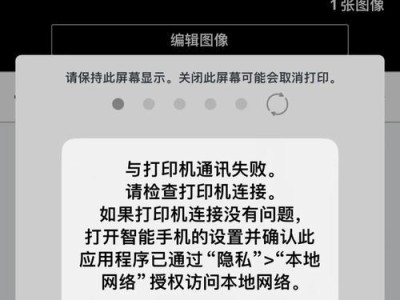在我们日常生活中,电脑给手机开热点成为了一个普遍的需求。然而,有时我们可能会遇到电脑开热点时出现一些错误提示的问题,导致无法正常使用热点功能。本文将介绍解决电脑开热点错误的关键步骤与技巧,帮助读者顺利享受电脑热点功能。
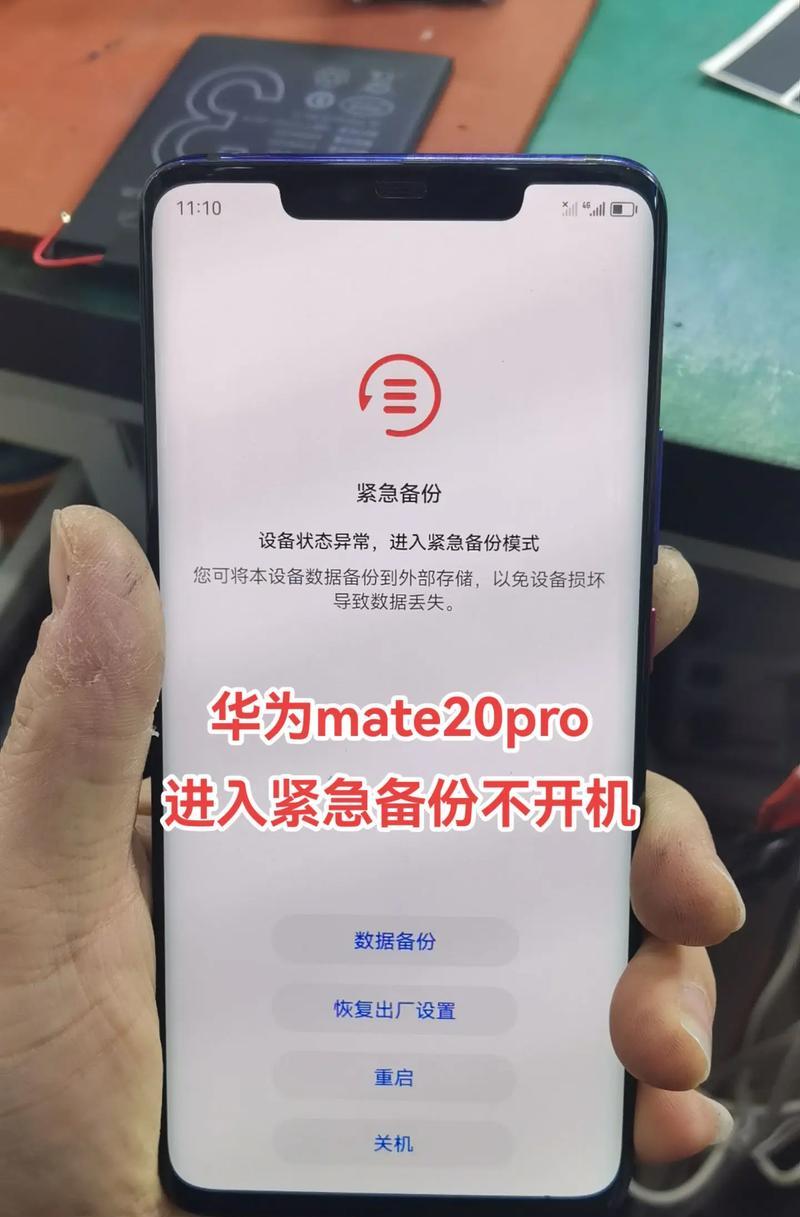
一、检查网络适配器设置
二、更新网络适配器驱动程序
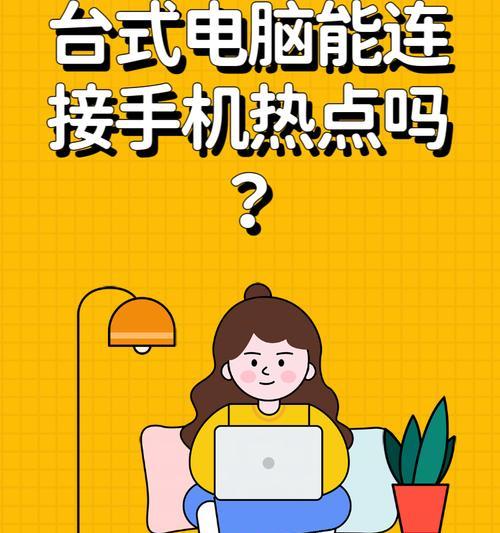
三、关闭防火墙
四、重启电脑和手机
五、检查热点名称和密码

六、清空网络缓存
七、修复网络连接问题
八、更改热点频道
九、检查电脑和手机的Wi-Fi功能
十、检查电脑和手机的操作系统更新
十一、检查电脑的硬件问题
十二、检查电脑是否安装了安全软件
十三、优化电脑性能
十四、使用第三方热点管理软件
十五、联系客服或专业技术人员寻求帮助
一:检查网络适配器设置
打开电脑的控制面板,点击“网络和Internet”选项,进入“网络和共享中心”。在左侧导航栏中点击“更改适配器设置”,找到当前正在使用的网络适配器,右键点击选择“属性”,确保“允许其他网络用户通过此计算机的Internet连接来连接”选项被勾选。
二:更新网络适配器驱动程序
打开设备管理器,找到“网络适配器”选项,展开列表,右键点击当前使用的网络适配器,选择“更新驱动程序软件”。根据系统提示选择自动搜索更新或手动下载最新的网络适配器驱动程序进行安装。
三:关闭防火墙
点击电脑任务栏上的“开始”按钮,选择“设置”,进入“更新和安全”选项。在左侧导航栏中选择“WindowsSecurity”,点击“防火墙和网络保护”,在防火墙设置中将防火墙关闭。
四:重启电脑和手机
对于出现热点错误的情况,尝试先将电脑和手机重新启动,这有助于解决一些临时的网络问题。
五:检查热点名称和密码
确保电脑热点名称和密码输入正确,可以在电脑设置中进行检查和修改。
六:清空网络缓存
打开命令提示符,输入“ipconfig/flushdns”命令并回车,清空电脑的DNS缓存。然后重启电脑,尝试重新连接手机热点。
七:修复网络连接问题
打开“网络和共享中心”,点击“故障排除”选项,选择“网络适配器”进行修复。根据系统提示进行操作,解决可能出现的网络连接问题。
八:更改热点频道
在电脑设置中更改热点的频道,尝试使用其他频道来避免与其他无线网络设备的干扰。
九:检查电脑和手机的Wi-Fi功能
确保电脑和手机的Wi-Fi功能正常启用,并且没有被禁用或设置为飞行模式。
十:检查电脑和手机的操作系统更新
检查电脑和手机是否有待更新的操作系统版本,及时进行升级以修复可能导致热点错误的问题。
十一:检查电脑的硬件问题
排除电脑硬件问题对热点错误的可能影响,如网卡故障等。
十二:检查电脑是否安装了安全软件
部分安全软件可能会阻止电脑开启热点功能,检查电脑上是否安装了此类软件,并对其进行相应设置。
十三:优化电脑性能
清理电脑的垃圾文件、卸载不必要的软件、优化系统设置等方法,提升电脑的整体性能和网络连接质量。
十四:使用第三方热点管理软件
如果以上方法都无法解决问题,可以尝试使用第三方的热点管理软件,可能具有更高效的热点连接功能。
十五:联系客服或专业技术人员寻求帮助
如果经过以上步骤仍然无法解决热点错误问题,建议联系相关客服或专业技术人员进行咨询和寻求帮助。
通过以上一系列的步骤和技巧,我们可以解决电脑给手机开热点时可能遇到的错误问题。希望本文能够对读者在使用电脑热点功能时提供一些有益的指导和帮助。